- Kunnskapsdatabase
- Markedsføring
- Skjemaer
- Rapportere på skjemaer ved hjelp av den egendefinerte rapportbyggeren
I betaRapportere på skjemaer ved hjelp av den egendefinerte rapportbyggeren
Sist oppdatert: 6 november 2025
Tilgjengelig med et av følgende abonnementer, unntatt der det er angitt:
-
Markedsføring Hub Professional, Enterprise
-
Salg Hub Professional, Enterprise
-
Service Hub Professional, Enterprise
-
Data Hub Professional, Enterprise
-
Content Hub Professional, Enterprise
-
Smart CRM Professional, Enterprise
-
Commerce Hub Professional, Enterprise
Rapporter om skjemaer ved hjelp av den egendefinerte rapportbyggeren for å måle skjemaytelse, spore skjemainnleveringer og rapportere om konverteringsfrekvenser for skjemaer.
Hvis du er superadministrator, kan du lære hvordan du melder deg på betaversjonen av Bygg egendefinerte rapporter om skjemainnleveringer.
Forstå databegrensninger og hensyn
- Du kan opprette egendefinerte rapporter ved hjelp av følgende datakilder:
- Skjemaer
- Skjemainnsendinger
- Skjemaanalyse
- Når du velger datakilder for den egendefinerte rapporten, kan ikke datakildene for skjemainnleveringer og skjemaanalyser brukes i samme rapport. Finn ut mer om hvordan du velger datakilder.
- Følgende skjematyper støttes i egendefinerte rapporter:
Merk: Datakildene for skjemaer, skjemainnleveringer og skjemaanalyse støtter ikke data fra skjemaer for leadsgenerering, planleggingssider eller tilbakemeldingsundersøkelser.
Opprett en egendefinert rapport for skjemaer
Tillatelser påkrevd Tillatelsene Opprett/eiendom og Rediger er påkrevd for å opprette egendefinerte rapporter for dashbord, rapporter og analyser.
Slik lager du rapporten din:
-
Gå til Rapportering > Rapporter i HubSpot-kontoen din.
- Klikk på Opprett rapport øverst til høyre.
- Klikk på Egendefinert rapport i menyen til venstre.
- Klikk på Neste øverst til høyre.
- Klikk på Opprett egen rapport.
- Under Primær datakilde klikker du på rullegardinmenyen og velger en skjemadatakilde. Datakildene Skjemaer, Skjemainnsendinger og Skjemaanalyse er tilgjengelige når du har valgt betaversjonen Bygg egendefinerte rapporter på skjemainnsendinger.
- Slå på knappen Legg til flere datakilder hvis du vil legge til flere datakilder. Finn ut mer om hvordan du velger datakilder.
- Klikk på Neste øverst til høyre.

- I panelet til venstre kan du bruke søkefeltet, klikke på rullegardinmenyen Bla gjennom eller klikke på filterikonet filter for å filtrere felt basert på rapportdatakilden, felttyper eller egenskapsgrupper.
- Hold musepekeren over egenskapen og klikk på Handlinger, og velg deretter Vis egenskapsinformasjon for å se gjennom detaljer og beskrivelse av skjemaegenskapen.
- Klikk på og dra felt fra venstre sidefelt til Konfigurer-fanen . Eller klikk på Handlinger, og velg deretter Legg til i [X].
- Når du har lagt til egenskaper, kan du fortsette å konfigurere den egendefinerte rapporten.
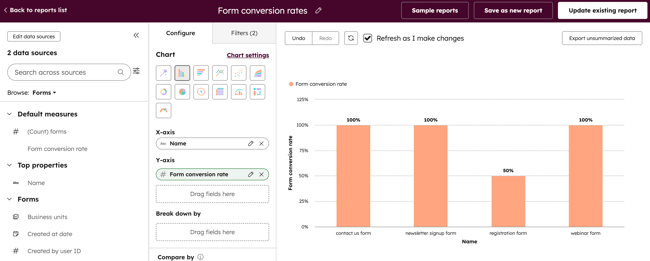
Gå gjennom eksempler på rapporter
Nedenfor ser du noen vanlige rapportkonfigurasjoner du kan bruke til å analysere skjemaene dine.
Antall skjemainnsendinger per skjema over tid
Hvis du vil sammenligne antall skjemainnleveringer på tvers av ulike skjemaer over tid, kan du opprette en egendefinert rapport med følgende konfigurasjon:
- Datakilder: Skjemainnsendinger som primær datakilde og Skjemaer som sekundær datakilde.
- Eksempel på diagramtype: Spredning
- X-akse: Innsendt på
- Y-akse: Antall innsendinger av skjema
- Brytes ned etter Navn
Antall innsendinger av skjemaer fra nye kontakter sammenlignet med eksisterende kontakter på tvers av skjemaer
Hvis du vil sammenligne antall skjemainnleveringer på tvers av skjemaer over tid, ved å se på nye kontakter sammenlignet med eksisterende kontakter, kan du opprette en egendefinert rapport med følgende konfigurasjon:
- Datakilder: Skjemainnsendinger som primær datakilde og Skjemaer som sekundær datakilde.
- Eksempel på diagramtype: Vertikal søyle
- X-akse: Navn
- Y-akse: Antall skjemainnleveringer
Skjemakonverteringsfrekvens over tid
Hvis du vil sammenligne konverteringsfrekvensen for skjemaer over tid, kan du opprette en egendefinert rapport med følgende konfigurasjon:
- Datakilder: Skjemaanalyse som primær datakilde og Skjemaer som sekundær datakilde.
- Eksempel på diagramtype: Vertikal søyle
- X-akse: Oppstått dato
- Y-akse: Konverteringsfrekvens for skjema